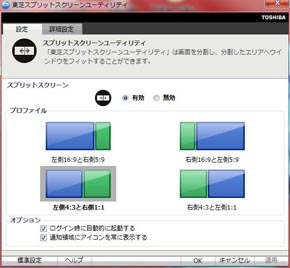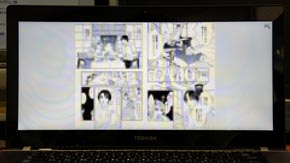ギョッと驚く超〜横長ディスプレイ、使い勝手はどう?──新提案Ultrabook「dynabook R542」検証:なんと、1792×768ドットですと(2/3 ページ)
長っ! でもいざ使うと意外にイイ──1792×768ドットの超ワイドディスプレイ
さて、本機の最特長であるアスペクト比21:9/解像度1792×768の超ワイド液晶ディスプレイ。実際に使うと、予想外にしっくり使いやすいことに驚く。
まず、よくあるアスペクト比16:9のそれと比べ、約1.3倍も横方向の表示領域が広い。とりあえずはシネマスコープサイズの映画・映像コンテンツを画面いっぱい、上下の黒枠なしに表示できるといったエンターテインメント志向の使い方が思いつくが、ブラウザの資料ページを表示しながら文書を作成する、いつものPC作業も「あれ、意外といい」のだ。
こちら、表現はかなり大げさではあるが、外部ディスプレイとともに利用するデュアルディスプレイの感覚……だ。多くのWebサイトはアスペクト比21:9の画面いっぱいに表示してしまうと左右の余白が多すぎて逆に見にくい。このため、ウインドウサイズを適度な横幅に調整して表示することになる。その空いたスペースを、例えば左側を4:3/右側を1:1といった比率で分割し、左右に重ならないようウインドウを配置する。このことでこの超ワイドの画面が生きてくる。
この分割を、よりスマートに活用できる「東芝スプリットスクリーンユーティリティ」と呼ぶツールも付属する。各ウインドウの右上に表示されるスプリットスクリーンボタンを押すと、設定した分割スタイルのウインドウサイズにスパッとワンタッチ調整できるものだ。分割スタイルは16:9+5:9、あるいは4:3+1:1とする左右分割タイプのほか、上下の分割も含めた最大3×3コマの設定を任意に作成できる。
PC、特にWebサイト表示/インターネットを中心に利用するなら、ディスプレイ解像度は横方向より縦方向こそがほしいシーンが多く、例えばフルHD(1920×1080ドット)のディスプレイでも作業領域が広くなったと想像より感じないことがある。それはワイド画面が主流になった昨今、特によく聞かれることだ。ただ、本機まで横サイズだけがグワッと極端なディスプレイなら、適当なサイズのウインドウ表示で各ソフトを使うスタイルになる。相対的に縦方向の比率が高くなるので、使いにくくは感じない……のかもしれない。本機は、ほかにはない比率のディスプレイを搭載するPCなのでキワモノと思われがちだが、実はそうではない。21:9のディスプレイ、予想外に使いやすい。
もちろん、シネマスコープサイズのアスペクト比を生かした動画再生利用も、こちらは予想通りだがバッチリ迫力ある映像で楽しめる。キーボード左右の余裕あるスペースへ、14型クラスながら17型クラスの大型ノートPCに搭載するほどの余裕ある口径のものと思われるharman/kardonブランドの高品位志向なスピーカーも内蔵する。
エンターテインメント系用途には、東芝の家庭用テレビ/レコーダー「レグザ」「レグザブルーレイ」「レグザサーバー」シリーズと連携し、テレビ番組をPCでネットワーク視聴できる「RZスイートexpress」(録画した番組を再生できる「RZプレーヤー」、放送中の番組をネットワーク視聴できる「RZライブ」、録画した番組を持ち出せる「RZポーター」)も用意する。
さて、21:9の超ワイド画面と大容量スピーカー、いわゆるノートPC使用時の位置──画面から40センチほどで視聴すると、視界の多くが画面で占められる。これもかなり新鮮な体験で、よりコンテンツに没頭できる要素の1つになる。harman/kardonのスピーカー+SRS Premium Sound 3Dにより、このクラスのノートPCに内蔵するものとしてはびっくりするほどステレオ感や臨場感のあるサウンドも一緒に楽しめる。
一方、それだけに光学ドライブを内蔵しないのは少し残念。Blu-ray DiscやDVD-Videoの映画タイトルメディアの再生に、USB外付けドライブを別途必要とするのはかなり面倒だ。もちろん光学ドライブは利用頻度がかなり少なくなっているのは事実であり、ネットワーク配信でのコンテンツ・ソフトウェア配信スタイルも広がってくるだろうという考え方もあるので、このへんはシネスコサイズのコンテンツ提供も含めて、今後どうなるかといったところか。
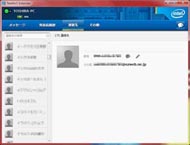
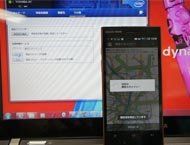 スマートフォン連携ソフトウェアも家庭内の利用シーンでかなり便利に使えそうだ。まずは「Intel Teleport Extender」。スマートフォンにも同名のアプリケーションを別途インストールすることで、同一LAN内にあるスマートフォンの一部機能を簡易的に操作/管理できるようになる(……といってもごくわずかだが)。SMSの送信や(スマホにある)連絡先チェック、発着信履歴チェック、マップ/ナビ検索(検索ワードをスマホへ送信)などが行える。右写真は、PCのTeleport Extenderソフトから検索ワードを入力し、ペアリングしたスマートフォンで検索・表示されたもの
スマートフォン連携ソフトウェアも家庭内の利用シーンでかなり便利に使えそうだ。まずは「Intel Teleport Extender」。スマートフォンにも同名のアプリケーションを別途インストールすることで、同一LAN内にあるスマートフォンの一部機能を簡易的に操作/管理できるようになる(……といってもごくわずかだが)。SMSの送信や(スマホにある)連絡先チェック、発着信履歴チェック、マップ/ナビ検索(検索ワードをスマホへ送信)などが行える。右写真は、PCのTeleport Extenderソフトから検索ワードを入力し、ペアリングしたスマートフォンで検索・表示されたもの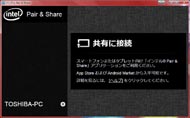
 もう1つは「Intel Pair&Share」。同じくスマホに同名のアプリケーションをあらかじめインストールし、同一LAN内でペアリング登録することで、スマートフォン内の写真データなどをワイヤレス接続でPCに表示できる。右の写真は、iPhone 4内の写真データをR542へワイヤレスで転送表示したもの
もう1つは「Intel Pair&Share」。同じくスマホに同名のアプリケーションをあらかじめインストールし、同一LAN内でペアリング登録することで、スマートフォン内の写真データなどをワイヤレス接続でPCに表示できる。右の写真は、iPhone 4内の写真データをR542へワイヤレスで転送表示したものCopyright © ITmedia, Inc. All Rights Reserved.
アクセストップ10
- もう全部、裏配線でいいんじゃない? 「ASUS BTF DESIGN」が示す自作PCの新しい形 (2024年04月19日)
- ノートPCに外付けキーボードを“載せて”使える「タイプスティックス/打ち箸」に新色 (2024年04月18日)
- バッファロー製Wi-Fiルーターに脆弱性 対象機種は今すぐファームウェア更新を (2024年04月17日)
- さらなる高速化を実現! PCI Express 5.0接続SSDの新モデル「Crucial T705」を試して分かったこと (2024年04月18日)
- ついに8K対応した「Insta360 X4」の画質をX3と1インチ360度版で比較 今買うべき全天球カメラだと確信した (2024年04月16日)
- SwitchBotのミニプラグに不具合 「断続的にオン/オフを繰り返す、異音」などで該当製品の交換を呼びかけ (2024年04月17日)
- あなたのPCのWindows 10/11の「ライセンス」はどうなっている? 調べる方法をチェック! (2023年10月20日)
- 話題になったトラックボール「IST」も登場! エレコムのPC周辺機器が最大21%お得に買える (2024年04月19日)
- Core Ultra搭載の「Let's note FV5」を徹底検証 プレミアムモバイルの実力は? (2024年04月19日)
- アイロボットが4万円切りの「水拭き対応ロボット掃除機」を投入 “一家に1台”を目指す (2024年04月17日)